分享一个任意删除PDF文档页面的小妙招
- 来源: 金舟软件
- 作者:Kylin
- 时间:2025-03-06 18:04:56
我们在使用PDF编辑器编辑文档时,如果遇到了想要删除的页面该如何删除呢?删除页面的方法只有一种吗?那肯定是不止的,这里将删除PDF页面的方法分享出来,大家根据自己的喜好选择即可!
操作方法:
一、首先,双击打开下载安装好的金舟PDF编辑器(点此下载),然后点击“打开PDF文件”选择PDF文档进行编辑;
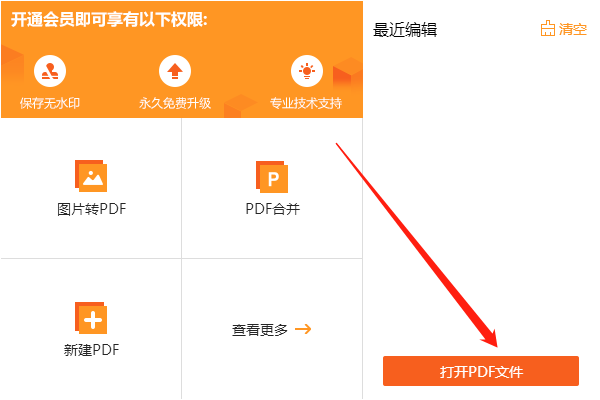
二、如果删除的页面较少,可直接在左侧缩略图中选中该页面,然后单击鼠标右键选择“删除”即可;
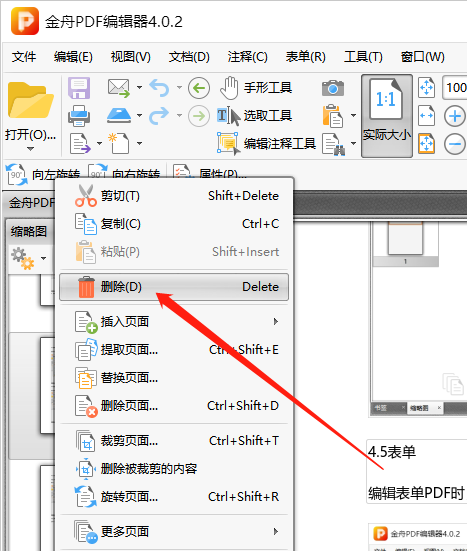
三、删除的页面较多,且间隔较大,可试试这种方法。首先,在上方功能区选择“文档”-“删除页面”-“删除页面”;
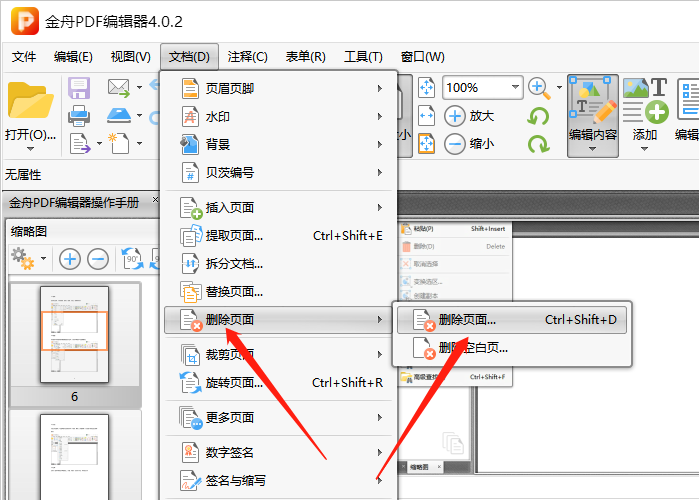
四、如图,在弹出的窗口中,勾选“页面”“然后输入页数,用逗号隔开,例如:1,3,5,点击“确定”即可;
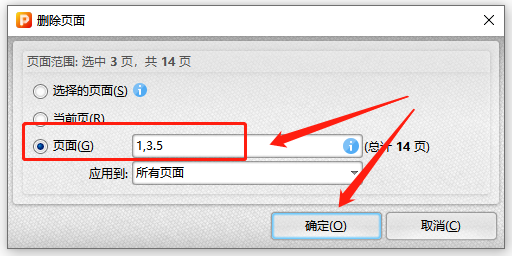
五、删除完成后,记得点击保存文档哦!
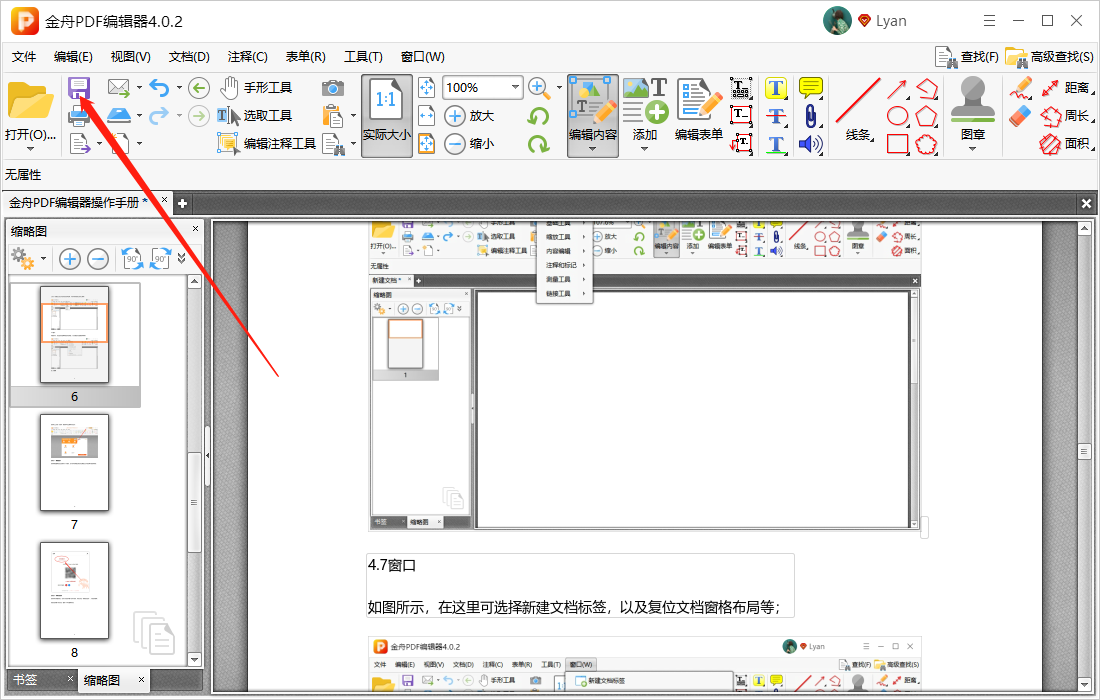
任意删除PDF文档页面的小妙招分享到这里就结束了,还想get到更多技能,可以关注江下科技产品中心。
往期文章:







































































































 官方正版
官方正版
 纯净安全
纯净安全








